Pada artikel sebelumnya, saya telah menjelaskan cara untuk secara otomatis mencadangkan Windows Server 2016/2012 atau 2012R2 dengan menggunakan fitur Windows Server Backup, dan cara untuk pulihkan server Anda ke status sistem sebelumnya, jika diperlukan.
Pada artikel ini, saya akan menunjukkan kepada Anda, cara mengembalikan data (file atau folder) Anda dari cadangan sebelumnya, yang diambil dengan aplikasi Windows Server Backup.
Artikel Terkait:
- Cara Membuat System Restore Points di Server 2016/2012 menggunakan Windows Server Backup.
Cara Memulihkan File di Server 2016/2012/2012R2 dari Cadangan Server Windows sebelumnya.
Untuk memulihkan file dan folder, dengan aplikasi Windows Server Backup:
1. Buka Manajer Server dan dari Peralatan menu buka Pencadangan Server Windows.
2. Pada layar Pencadangan Server Windows, pilih Cadangan Lokal di sebelah kiri lalu klik Pulih di kanan.
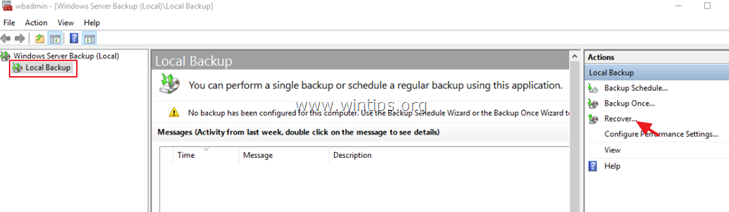
3. Pilih lokasi pencadangan dan klik Berikutnya.
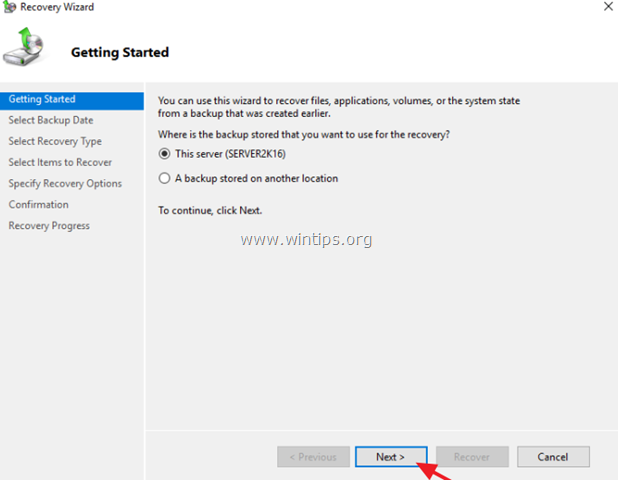
4. Kemudian pilih tanggal pencadangan yang ingin Anda gunakan untuk pemulihan dan klik Berikutnya.
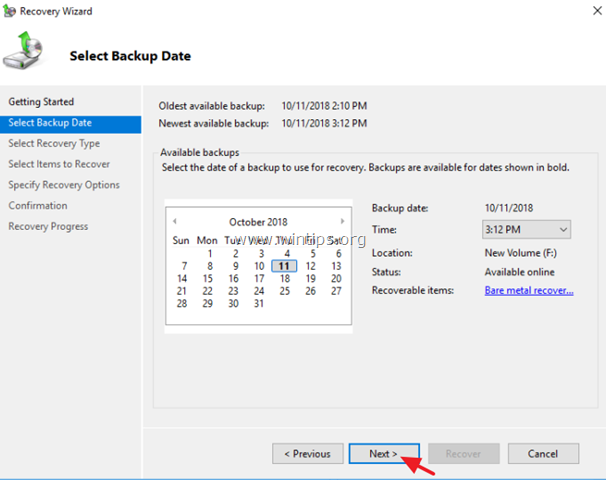
5. Pada opsi 'Select Recovery Type' pilih opsi yang Anda inginkan (mis. "File atau Folder") dan klik Berikutnya.
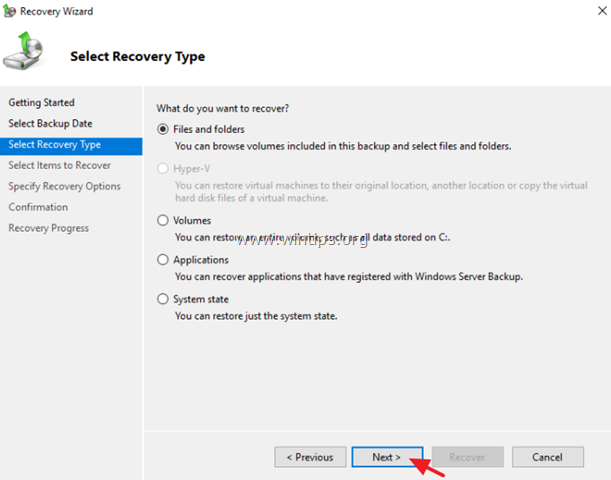
6. Pada 'Pilih Lokasi untuk Pemulihan Status Sistem', centang Lokasi Asli dan klik Berikutnya.
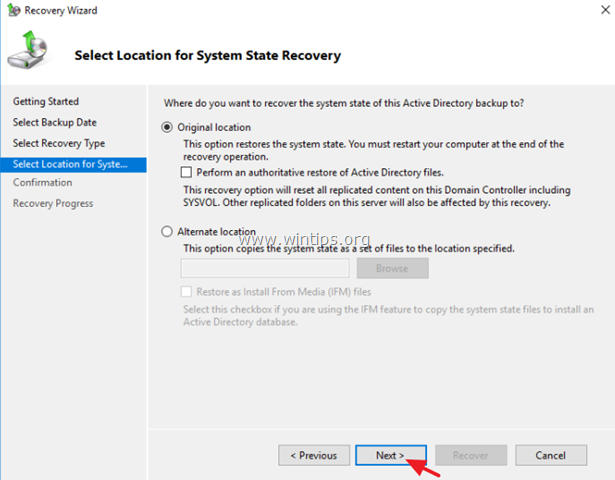
7. Pilih file atau folder yang ingin Anda pulihkan dan klik Berikutnya.
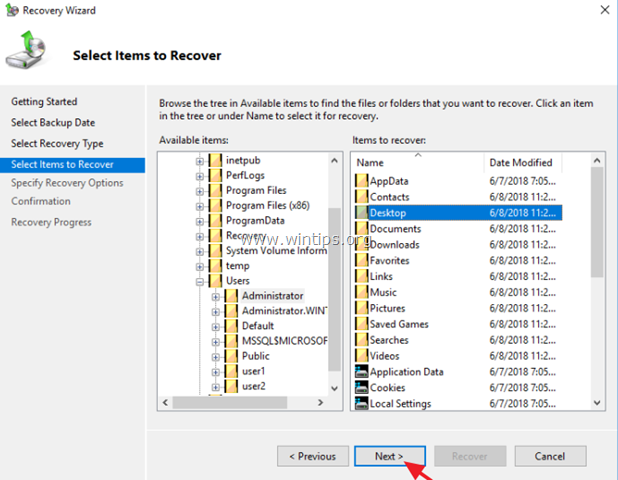
8. Tentukan dengan hati-hati opsi pemulihan dan klik Berikutnya.
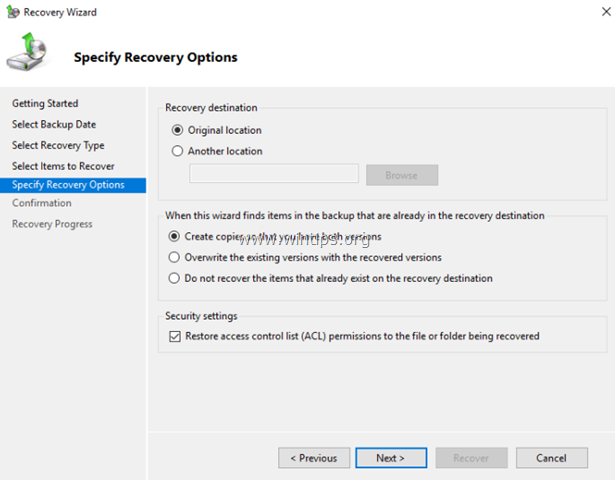
9. Terakhir klik Pulih untuk mengembalikan folder/file yang dipilih.
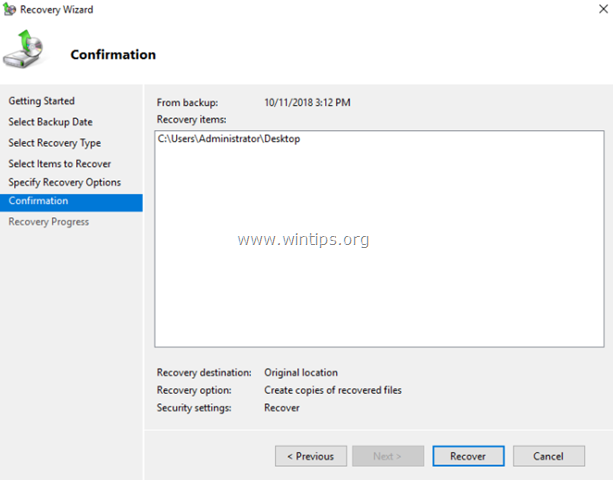
Itu dia! Beri tahu saya jika panduan ini telah membantu Anda dengan meninggalkan komentar tentang pengalaman Anda. Silakan suka dan bagikan panduan ini untuk membantu orang lain.